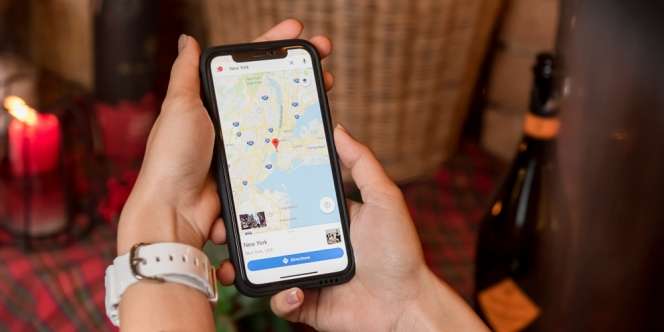
© Shutterstock.com
Ada beberapa cara dalam menghapus foto dan video di Google Maps. Kita semua sadari bahwa Google telah menjadi "tools" setiap aktivitas kita saat ini. Banyak aktivitas kita sehari-hari yang terbantu karena kehadiran Google.
Kamu bisa mencari segala informasi di situs Google, menonton segala konten video di Youtube, media penyimpanan berbentuk cloud dengan nama Google Drive, hingga aplikasi navigasi Google Maps. Aplikasi Google Maps tidak hanya berfungsi untuk navigasi saja lho. Kamu bisa mengetahui profil sebuah bisnis, mulai jam operasional hingga foto dan video usaha tersebut.
Kamu juga bisa menambahkan foto dan video di Google Maps. Kalau bisa menambahkan, tentu saja kamu bisa menghapus. Di sini akan dijabarkan beberapa cara dalam menghapus foto dan ivdeo di Google Maps. Yuk disimak guys.
 © shutterstock.com
© shutterstock.com
Sebelum kita membahas lebih jauh lagi, sebaiknya kamu perlu untuk mengetahui kegunaan atau fungsi sebuah foto dan video di Google Maps. Foto dan video di Google Maps tidak hanya berguna untuk profil bisnis aja lho. Berikut ini adalah beberapa kegunaan foto dan video di Google Maps.
1. Membagikan Pengalaman: Pengguna dapat membagikan pengalaman mereka tentang suatu tempat, seperti restoran, taman, atau tempat wisata, dengan foto dan video.
2. Membantu Pengguna Lain: Foto dan video memberikan pandangan yang lebih nyata tentang tempat tersebut, membantu pengguna lain dalam membuat keputusan sebelum mengunjungi tempat tersebut.
3. Kontribusi kepada Komunitas: Dengan meng-upload foto dan video, pengguna turut berkontribusi dalam memperkaya informasi yang tersedia di Google Maps, yang nantinya akan berguna bagi komunitas yang lebih luas.
4. Meningkatkan Visibilitas: Foto dan video dapat meningkatkan visibilitas bisnis di Google Maps, menarik lebih banyak calon konsumen.
5. Membangun Kepercayaan: Foto dan video yang menunjukkan kualitas produk atau layanan dapat membantu membangun kepercayaan pelanggan.
6. Promosi Gratis: Bisnis dapat memanfaatkan Google Maps sebagai platform promosi gratis dengan mengunggah foto dan video berkualitas tinggi yang menampilkan produk, layanan, dan suasana tempat bisnis.
7. Meningkatkan Interaksi dengan Pelanggan: Pelanggan cenderung lebih tertarik dengan bisnis yang memiliki foto dan video yang menarik dan informatif.
8. Informasi yang Lebih Akurat: Foto dan video membantu menjaga informasi di Google Maps tetap akurat dan up-to-date.
9. Meningkatkan Kesadaran: Menampilkan tempat-tempat menarik atau penting di suatu komunitas dapat meningkatkan kesadaran dan apresiasi terhadap area tersebut.
10. Membantu Pariwisata: Foto dan video dari destinasi wisata dapat menarik wisatawan dan meningkatkan industri pariwisata setempat.
11. Meningkatkan Aksesibilitas: Foto dan video yang menunjukkan aksesibilitas suatu tempat, seperti ramp untuk kursi roda atau fasilitas khusus, sangat membantu bagi mereka yang berkebutuhan khusus.
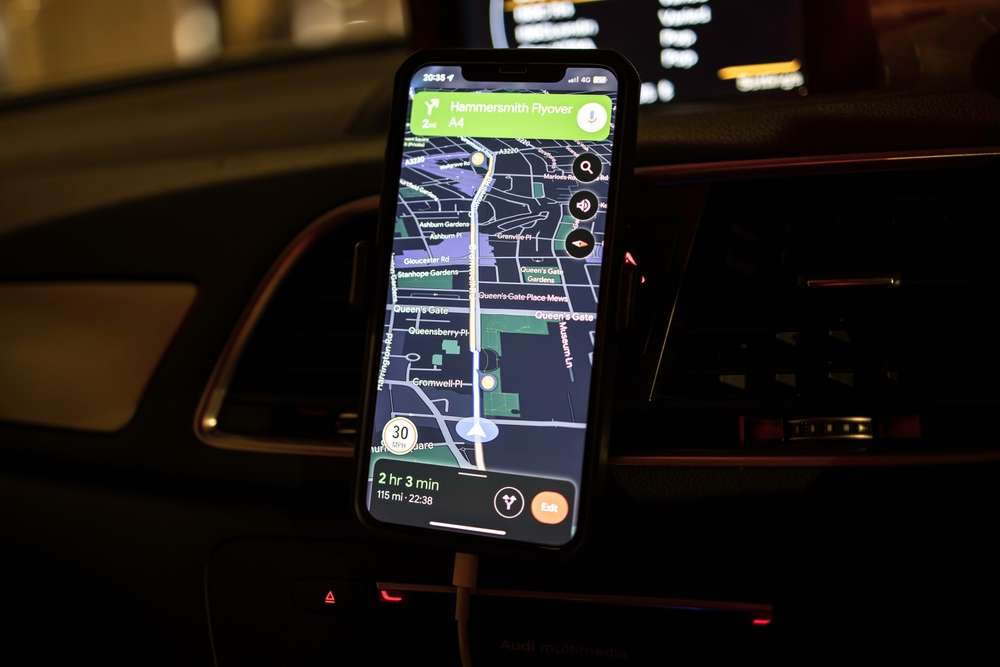 © shutterstock.com
© shutterstock.com
Kita sudah mengetahui seberapa bermanfaatnya kehadiran media visual di Google Maps. Maka dari itu, kamu tidak perlu ragu untuk menambahkan foto atau video di Google Maps. berikut ini adalah beberapa cara menambahkan foto dan video di Google Maps.
1. Buka aplikasi Google Maps di HP.
2. Cari tempat yang ingin kamu tambahkan fotonya dengan mengetikkan nama tempat di kolom pencarian.
3. Klik nama tempat tersebut di hasil pencarian untuk membuka halaman detail tempatnya.
4. Scroll ke bawah sampai kamu menemukan bagian " Photos" (Foto).
Ketuk " Add a photo" (Tambahkan foto) atau ikon kamera di bagian foto.
5. Pilih foto atau video dari galeri HP atau ambil foto baru dengan kamera.
6. Tambahkan deskripsi atau komentar jika diinginkan.
7. Klik " Post" untuk meng-upload foto.
1. Buka situs Google Maps di browser. Atau, jika kamu menggunakan Google Chrome, klik ikon sembilan titik di bagian pojok kanan atas, dan klik ikon Google Maps.
2. Cari tempat yang ingin kamu tambahkan foto atau videonya.
3. Klik nama tempat tersebut untuk membuka detailnya.
4. Scroll ke bawah hingga kamu melihat opsi untuk menambahkan foto.
5. Klik " Add a photo" .
6. Pilih foto atau video dari komputer.
7. Tambahkan deskripsi jika diperlukan.
8. Klik " Post" untuk meng-upload foto atau video.
1. Buka Google My Business di browser.
2. Pilih lokasi bisnis.
3. Pilih " Photos" dari menu.
4. Klik " Add photos" .
5. Pilih foto atau video dari komputer.
6. Tambahkan deskripsi jika diperlukan.
7. Klik " Post" untuk meng-upload foto atau video.
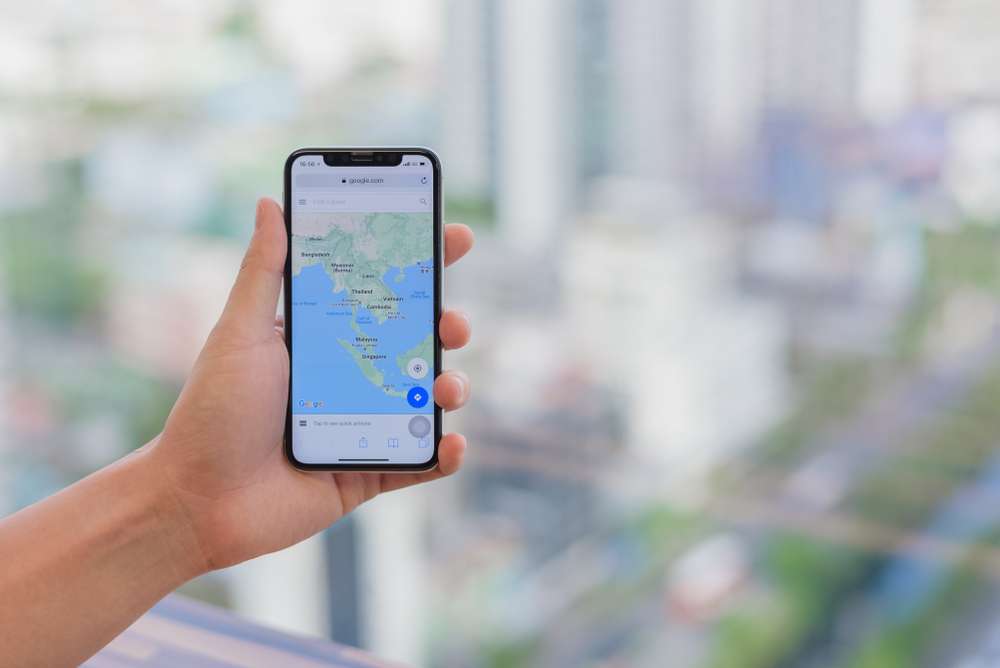 © shutterstock.com
© shutterstock.com
Jika kamu bisa menambahkan, maka tentu saja bisa dihapus. Ada beberapa cara yang bisa coba kamu lakukan untuk menghapus foto atau video di Google Maps. Berikut ini adalah beberapa cara dalam menghapus foto atau video di Google Maps.
1. Buka aplikasi Google Maps di HP.
2. Klik ikon tiga garis di sudut kiri atas untuk membuka menu.
3. Pilih opsi " Your contributions" .
4. Pilih " Photos" .
5. Cari foto atau video yang ingin kamu hapus.
6. Klik foto atau video tersebut untuk membukanya.
7. Klik ikon tempat sampah atau " Delete" untuk menghapus foto atau video tersebut.
1. Buka situs Google Maps di browser web. Atau, jika kamu menggunakan Google Chrome, klik ikon sembilan titik di bagian pojok kanan atas, dan klik ikon Google Maps.
2. Klik ikon tiga garis di sudut kiri atas untuk membuka menu.
3. Pilih " Your contributions" .
4. Pilih " Photos" .
5. Temukan foto atau video yang ingin kamu hapus.
6. Klik pada foto atau video tersebut untuk membukanya.
Klik ikon tempat sampah atau " Delete" untuk menghapusnya.
1. Buka situs Google My Business di browser.
2. Pilih lokasi bisnis milikmu.
3. Pilih " Photos" dari menu.
4. Temukan foto atau video yang ingin dihapus.
5. Klik pada foto atau video tersebut.
6. Klik ikon tempat sampah atau " Delete" untuk menghapus foto atau video tersebut.
Itulah beberapa cara dalam menghapus foto atau video di Google Maps. semoga membantu ya Diazens.
Zakat Fitrah 2025: Berapa Besarnya dan Bagaimana Cara Menghitungnya?
Menembus Batas: Yoona Dorong Kepemimpinan Perempuan yang Berdaya dan Berpengaruh
Rayakan Ramadan dengan Perjalanan Kuliner Istimewa di Sheraton Jakarta Soekarno Hatta Airport
GUESS Shimmer Soiree: Glitz, Glam, dan Fashion Tanpa Batas!